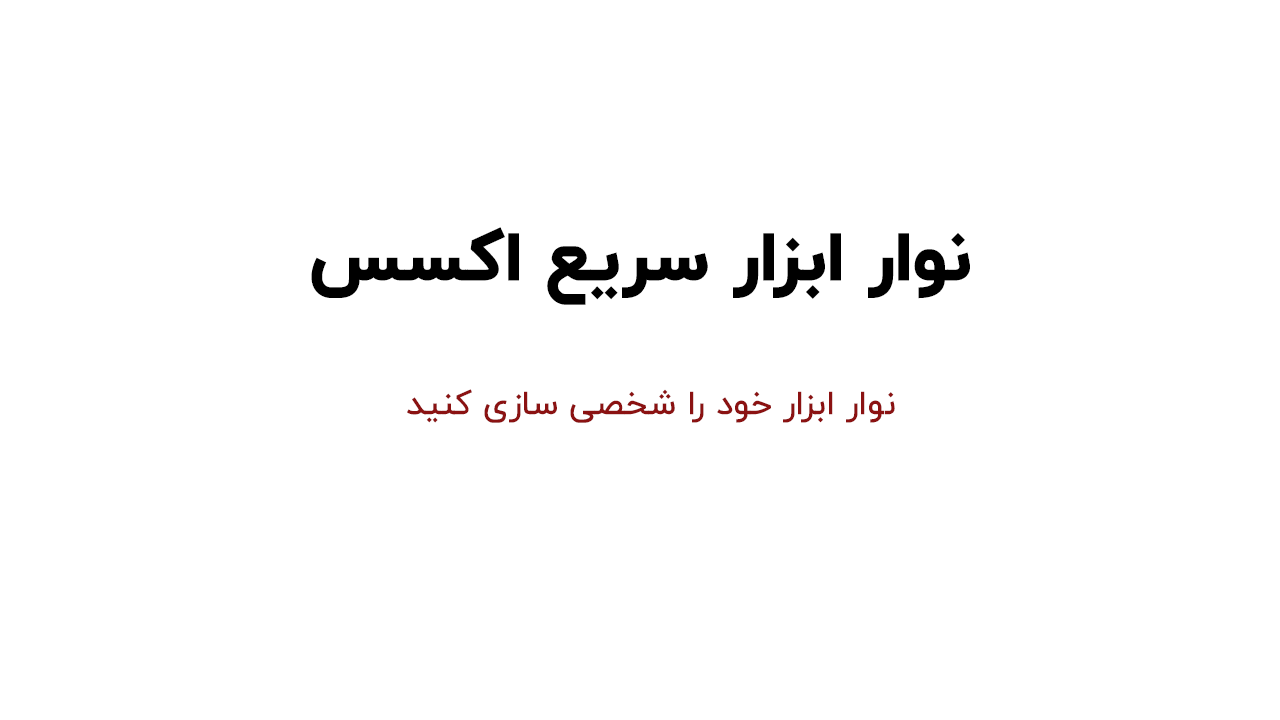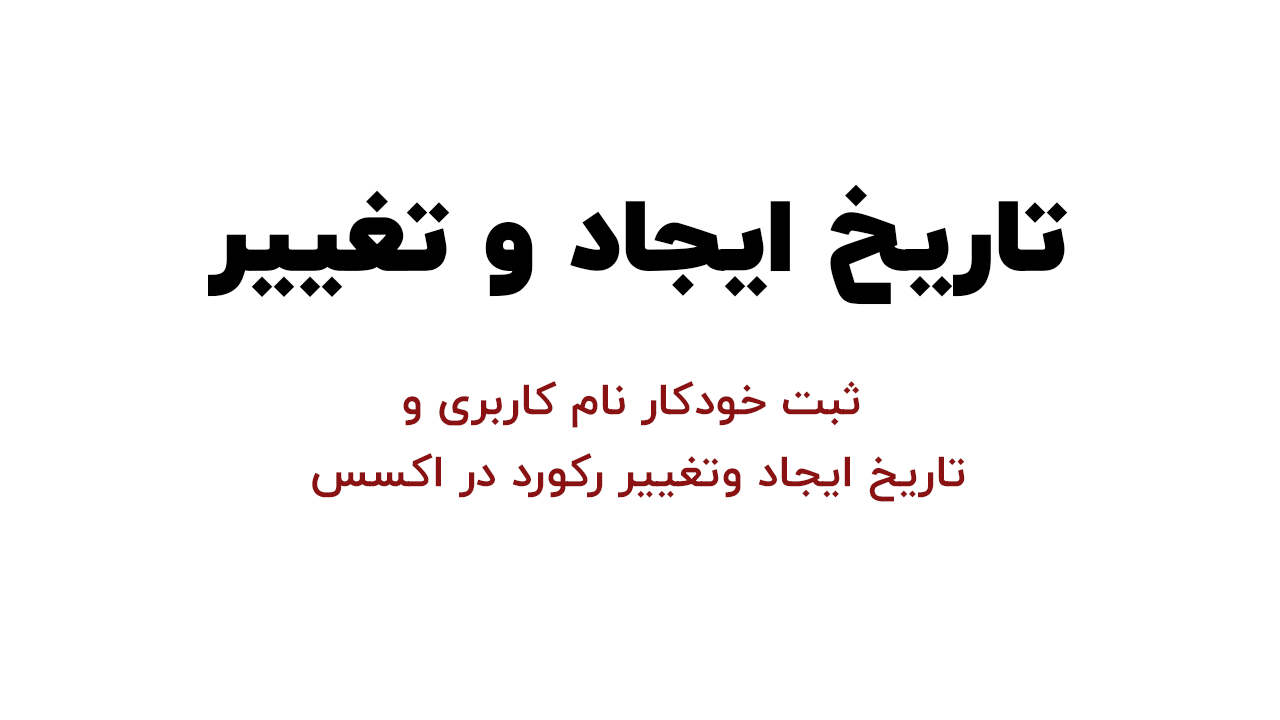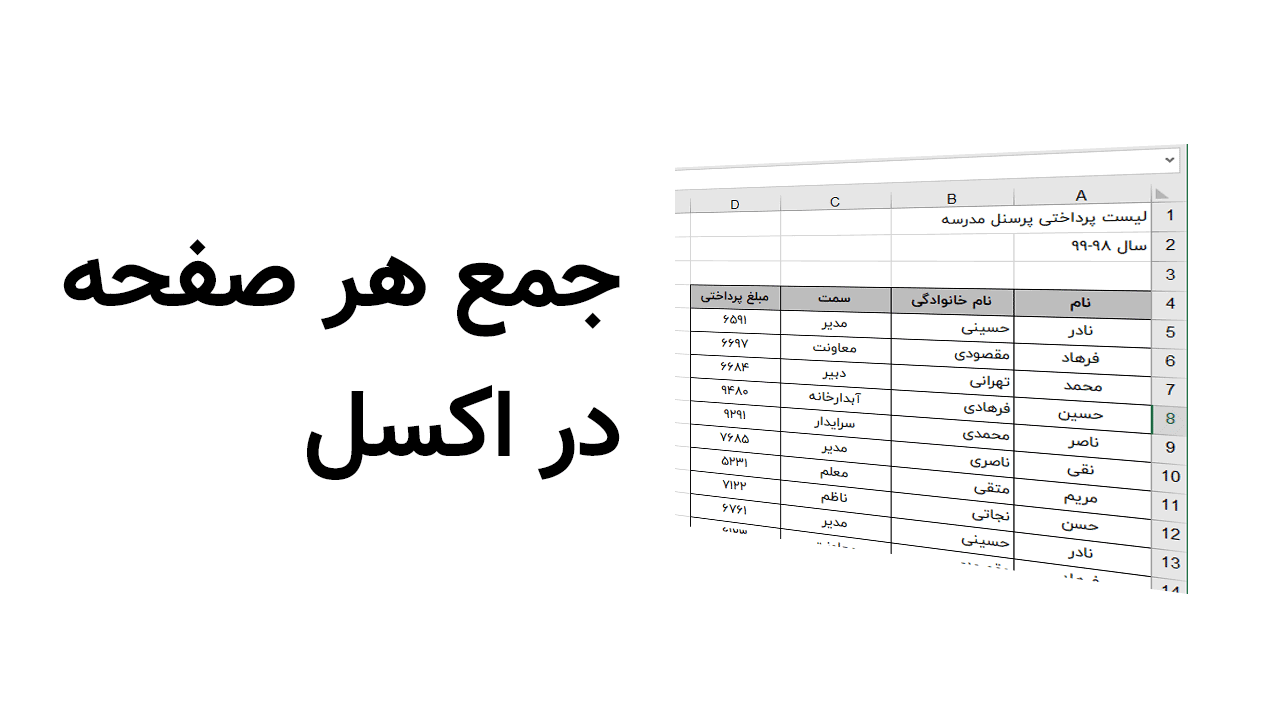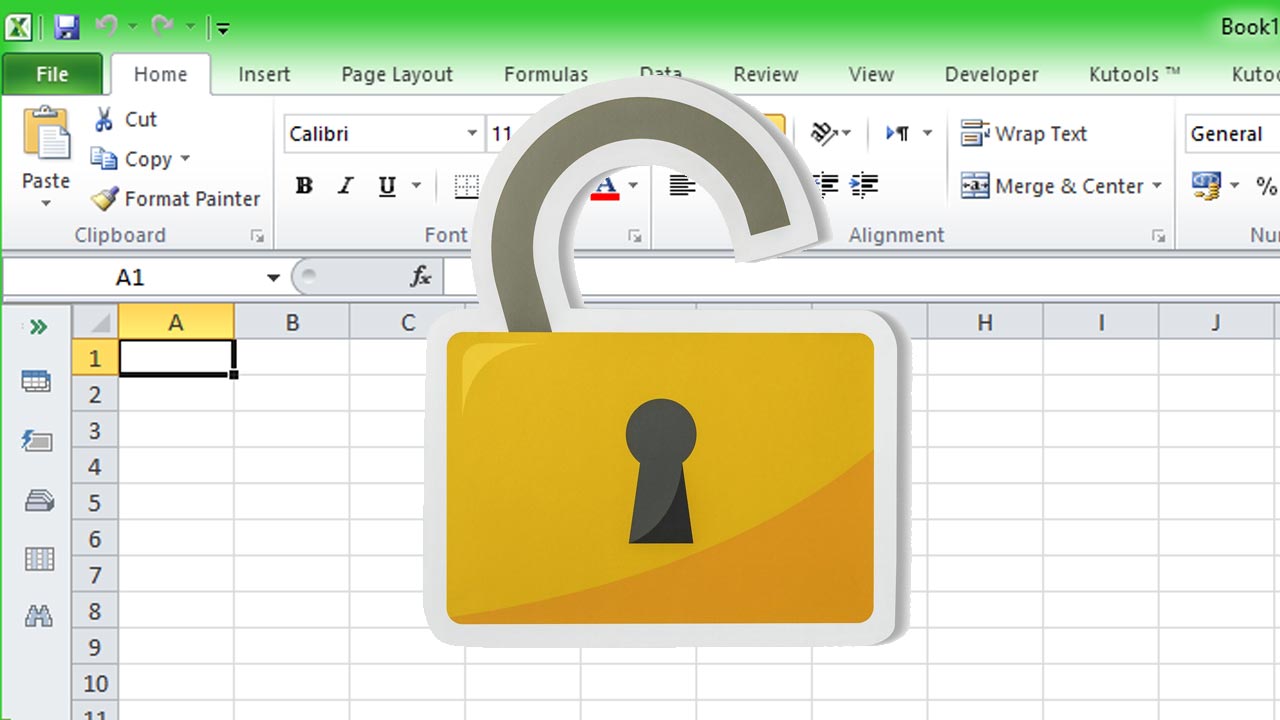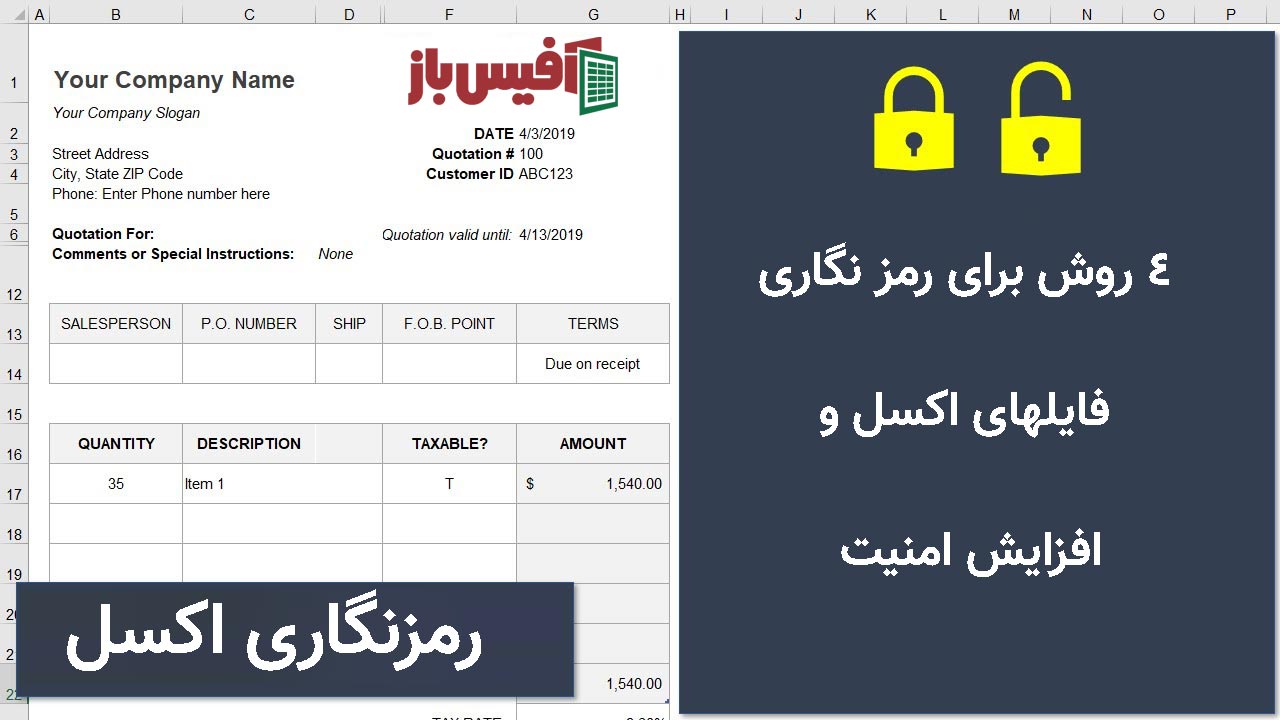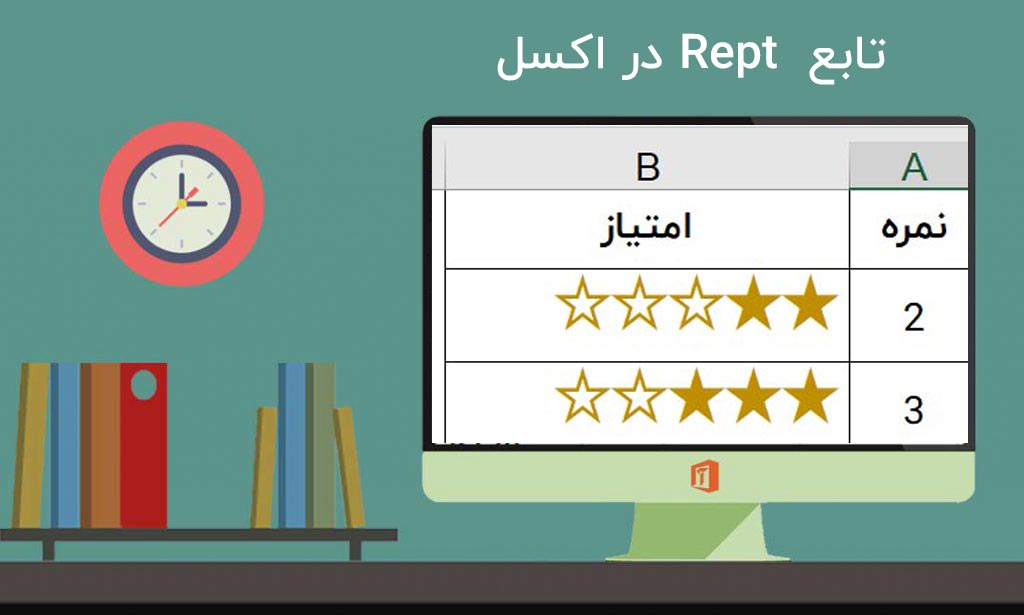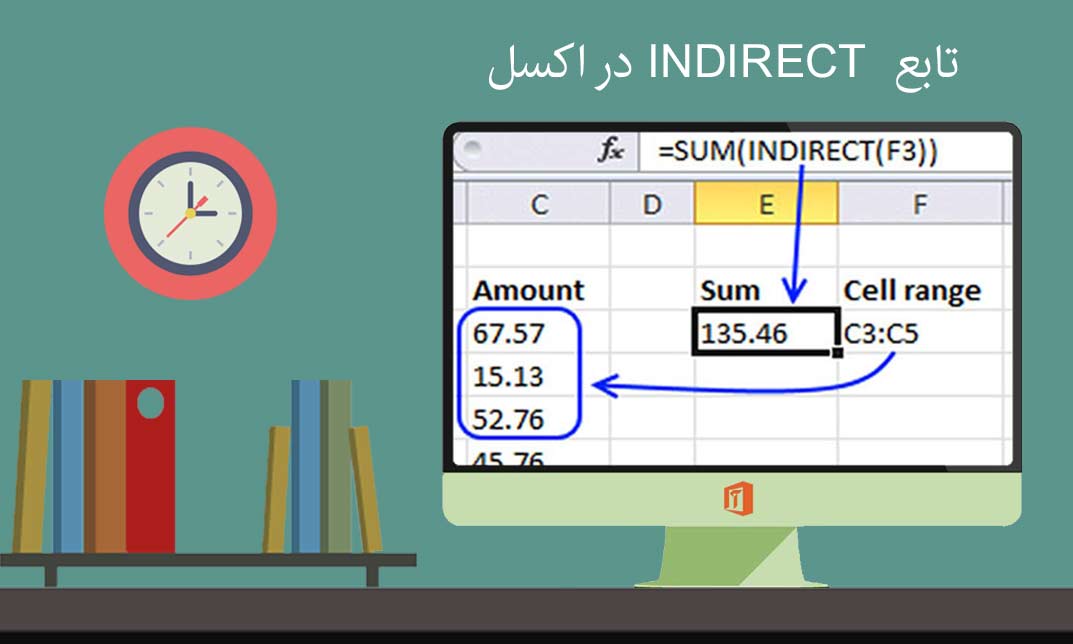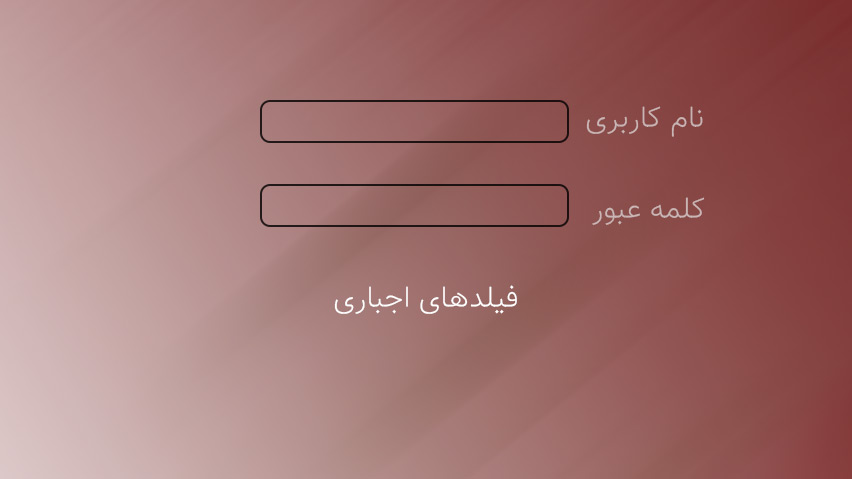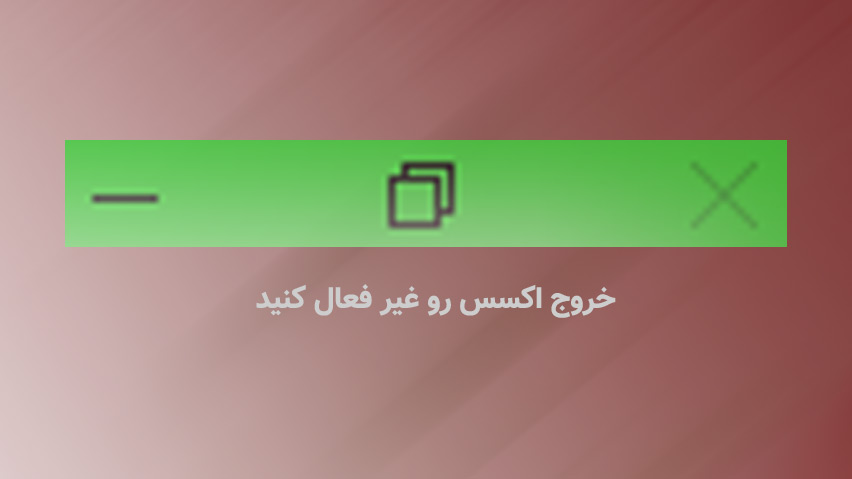تولبار اکسس خود را شخصی سازی کنید و با QAT سرعت خود را بالا ببرید
نوار ابزار سریع اکسس یا Quick Access Toolbar ( QAT ) نوار بالای اکسس است که در تصویر زیر مشخص می باشد و به راحتی می توانید آن را مطابق با نیازهای خود شخصی سازی کنید تا افزایش سرعت و کارایی را در اکسس خود لمس نمائید. البته قبلا در مورد ریبونهای اکسس دوره مخفی کردن و شخصی سازی ریبون را انجام داده ایم . شخصی سازی نوار ابزار سریع […]
تولبار اکسس خود را شخصی سازی کنید و با QAT سرعت خود را بالا ببرید مشاهده »